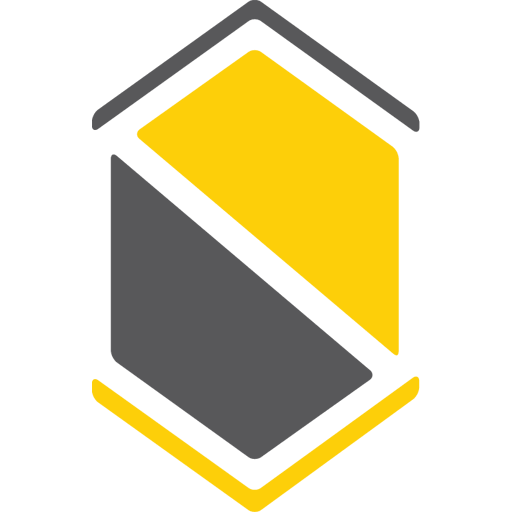Go, muitas vezes chamado de golang, é uma linguagem de programação de código aberto desenvolvida pelo Google que facilita a criação de softwares simples, confiáveis e eficientes.
Neste tutorial você aprenderá como realizar o download e a instalar o Go 1.7. E de quebra saberá como compilar e executar um programa básico “Hello, World!”, no servidor CentOS 7.
Pré-requisitos
Antes de seguir este tutorial, certifique-se de ter um usuário não-root com privilégios sudo.
Etapa 1 – Baixando Go
A partir de setembro de 2016, o pacote golang dentro dos repositórios padrão do CentOS não está atualizado. Como resultado, faremos manualmente o download do pacote diretamente no site da Go.
Certifique-se de copiar o link para a versão mais recente que seja compatível com uma arquitetura de 64 bits.
Comece movendo em um diretório gravável:
# cd /tmpUse o comando curl e o link de para baixar o tarball:
# curl -LO https://storage.googleapis.com/golang/go1.7.linux-amd64.tar.gzEmbora o tarball tenha vindo de uma fonte genuína, é uma boa prática verificar a autenticidade e a integridade dos itens baixados.
Esse método de verificação certifica que o arquivo não foi adulterado nem corrompido ou danificado durante o processo de download. O comando shasum com o sinalizador -a 256 produz um único hash de 256 bits:
# shasum -a 256 go1.7*.tar.gzOutput
702ad90f705365227e902b42d91dd1a40e48ca7f67a2f4b2fd052aaa4295cd95 go1.7.linux-amd64.tar.gzCompare a hash em sua saída com o valor da soma de verificação na página de download. Se eles corresponderem, então é seguro concluir que o download é legítimo.
Com o Go baixado e a integridade do arquivo validada, vamos continuar com a instalação. ?
Etapa 2 – Instalando o Go
A instalação do Go consiste em extrair o tarball no diretório /usr/local. Usar o comando tar com o sinalizador -C que salva o conteúdo em um diretório especificado.
O sinalizador -x executa a função de extração, -v produz uma saída detalhada, -z filtra o arquivo por meio do gzip utilitário de compactação e -f informa o nome de arquivo especificado para executar as ações. Veja:
# sudo tar -C /usr/local -xvzf go1.7.linux-amd64.tar.gzEm seguida, sob o diretório home do seu usuário, crie o seu espaço de trabalho. Crie os diretórios filhos, bin, src, e pkg. O diretório bin conterá programas executáveis compilados dos arquivos de origem no diretório src.
Mesmo que não usemos o diretório pkg neste tutorial, recomendamos a configuração porque é útil ao criar programas mais sofisticados. O diretório pkg armazena objetos de pacote, que é um código reutilizável compartilhado entre os programas.
Nós chamaremos nosso diretório de projects, mas você pode nomear para qualquer nome que desejar. O sinalizador -p no comando mkdir serve para criar a árvore de diretórios apropriada.
# mkdir -p ~/projects/{bin,pkg,src}Nesse ponto, o uso do Go exigiria a especificação do caminho completo para seu local de instalação na linha de comando. Para tornar a interação com o Go mais amigável, definiremos alguns caminhos.
Etapa 3 – Definindo Caminhos para o Go
Para executar o Go como qualquer outro comando, precisamos anexar seu local de instalação à variável $PATH. O Go foi instalado em um diretório do sistema e é por isso que definiremos a variável de ambiente globalmente.
Crie um arquivo de script chamado path.sh no diretório /etc/profile.d usando o editor vi:
# sudo vi /etc/profile.d/path.shAdicione a seguinte linha ao arquivo, salve e saia:
Arquivo: /etc/profile.d/path.sh
export PATH=$PATH:/usr/local/go/bin
Além disso, defina as variáveis de ambiente GOPATH e GOBIN Go no arquivo .bash_profile do usuário para apontar para o espaço de trabalho recém-criado.
Abra o arquivo .bash_profile:
# vi ~/.bash_profileAdicione as seguintes linhas ao final do arquivo, salve e saia:
Arquivo: ~/.bash_profile
. . .
export GOBIN="$HOME/projects/bin"
export GOPATH="$HOME/projects/src"
Para aplicar as alterações à sua sessão BASH atual, use o comando source para recarregar os perfis atualizados:
# source /etc/profile && source ~/.bash_profileCom o núcleo do Go pronto, vamos confirmar se nossa configuração funciona criando um programa simples.
Etapa 4 – Criando um programa
Escrever nosso primeiro programa garantirá que nosso ambiente esteja funcionando e nos dará a oportunidade de nos familiarizarmos com a linguagem de programação Go. Vamos lá? ?
Para começar, crie um novo arquivo .go:
# vi ~/projects/src/hello.goO código abaixo usa o pacote principal Go, importa o componente de conteúdo IO formatado e define uma nova função para imprimir a string “Hello, World!”. Adicione o seguinte código ao arquivo:
Arquivo: ~/projects/hello.go
package main
import "fmt"
func main() {
fmt.Printf("Hello, World!\n")
}
Em seguida, salve e saia do arquivo.
Depois compile o arquivo hello.go com o comando go install:
# go install $GOPATH/hello.goAgora estamos prontos para executar nosso programa:
# $GOBIN/helloO programa hello.go deve produzir uma mensagem “Hello, World!”, confirmando uma instalação bem-sucedida do Go.
Conclusão
Gostou? Compartilhe com seus amigos para que mais pessoas saibam como instalar o GO no servidor CentOS.
Procurando um ambiente otimizado e gerenciado? Fale com a gente!
A SECNET não está só preocupada com os sites hospedados e gerenciados, mas com a satisfação e segurança dos seus clientes.
Quer avaliar o desempenho da sua aplicação com a infraestrutura da SECNET? Solicite o atendimento por um especialista na área.